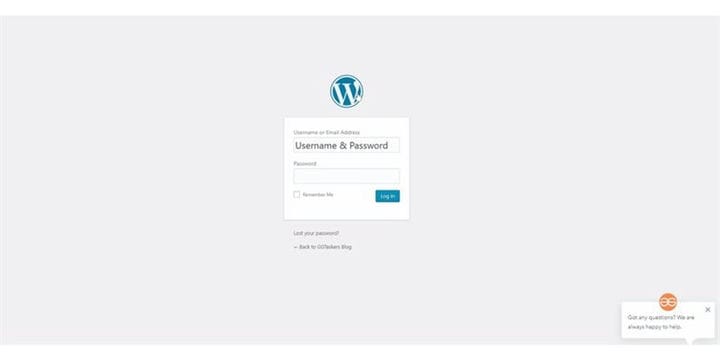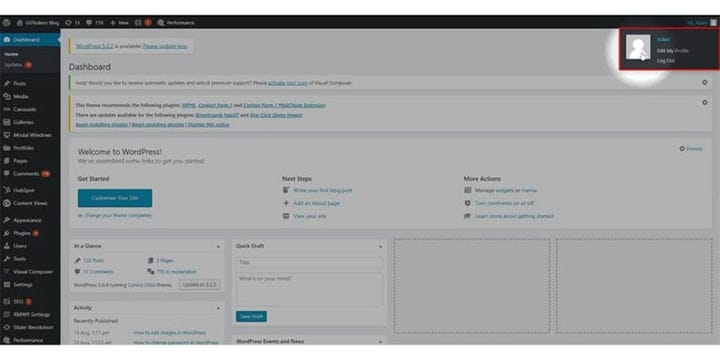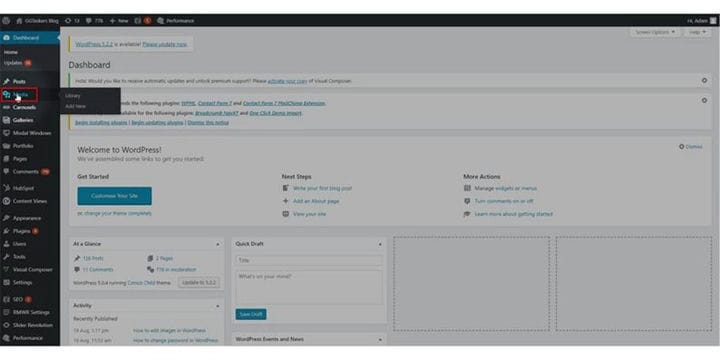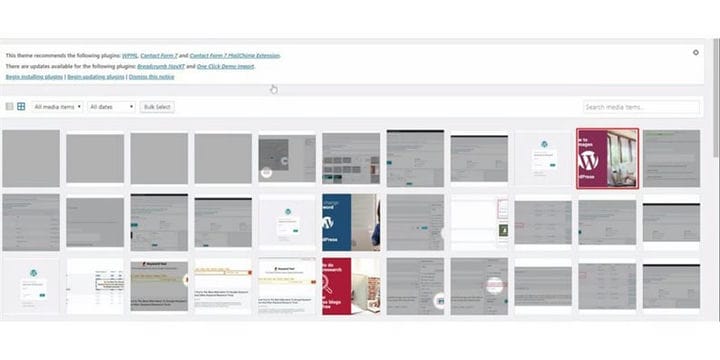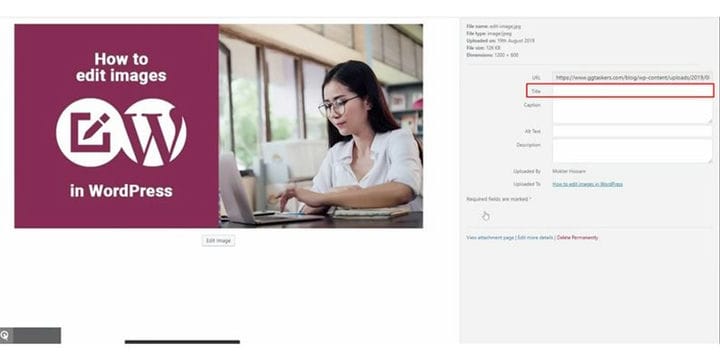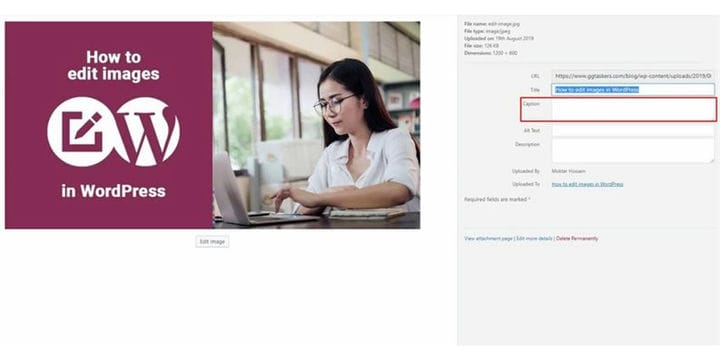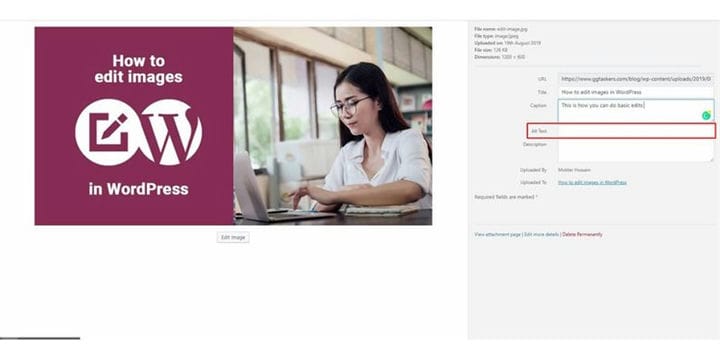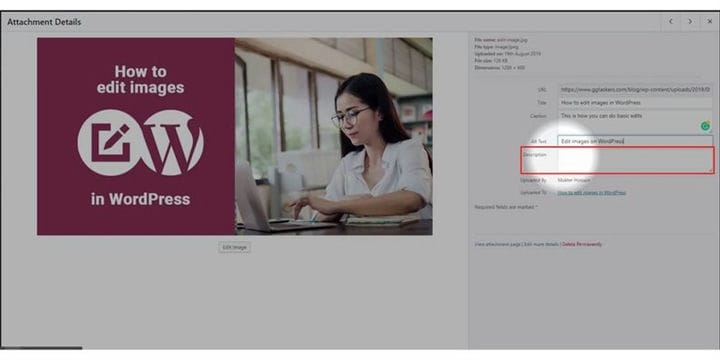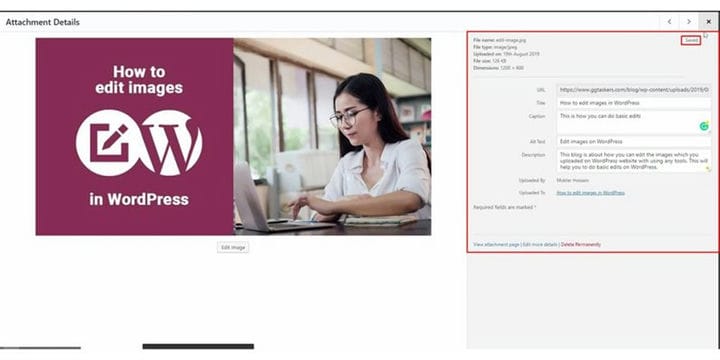Як SEO оптимізувати ваші зображення WordPress
Є дуже мало людей, які не розуміють важливості SEO. Більшість людей виснажують себе, виконуючи SEO для будь-якої конкретної веб-сторінки або всього веб-сайту, але забувають про SEO SEO. SEO оптимізація зображень є невід’ємною частиною вашого блогу. Ви можете використовувати кілька основних прийомів, щоб краще оптимізувати зображення. У цьому блозі я покажу вам, як можна SEO оптимізувати свої зображення WordPress.
Крок 1. Вам потрібно перейти на серверну частину свого веб-сайту або для WordPress; ‘він відомий як wp-admin. Wp-admin — це універсальний логін для веб-сайту WordPress. Припустимо, ваш веб-сайт www.example.com, тоді вам потрібно ввести URL-адресу як www.example.com/wp-admin.
Крок 2: Після входу ви потрапите на свою інформаційну панель. Тепер ви повинні переконатися, що ви увійшли як адміністратор. Важливо увійти як адміністратор, оскільки лише адміністратор має доступ до редагування зображень. Різним користувачам WordPress можна призначати різні ролі, тому ви повинні переконатися, що ви вибрали користувача, який має доступ адміністратора.
Крок 3: На інформаційній панелі ви знайдете вкладку під назвою медіа. На цій вкладці є всі зображення, які ви завантажили на свій веб-сайт WordPress. Натисніть на вкладку медіа.
Крок 4: Після того, як ви клацнете на вкладці медіа, ви знайдете всі зображення. Тепер вам потрібно вибрати зображення, яке ви хочете оптимізувати. Щоб вибрати потрібну, потрібно натиснути на картинку, яку потрібно оптимізувати.
Крок 5: Відкриється нове вікно, де спочатку потрібно ввести назву зображення. Переконайтеся, що ви вказали назву, яка може бути легко пов’язана із зображенням, яке ви оптимізуєте.
Крок 6. Розділ підписів може бути видимим із інтерфейсу, якщо ви хочете, щоб він відображався. Тому обов’язково напишіть підпис, який відображає мету зображення.
Крок 7: Альтернативний текст тут є найважливішим розділом. Альтернативний текст також відомий як «атрибути alt», використовуються в коді HTML для опису зовнішнього вигляду та функцій зображення на сторінці. Google не є людиною, тому він не може бачити зображення, але може прочитайте зображення, прочитавши альтернативний текст. Тому переконайтеся, що введено правильний альтернативний текст.
Крок 8: Надайте опис, який включатиме всі частини в одному описовому розділі. Частини опису мають бути описовими, але переконайтеся, що вони не надто довгі.
Крок 9. Наразі все готово. Вам не потрібно натискати будь-яку кнопку або зберігати її вручну, оскільки ця частина завжди зберігається автоматично. Вам потрібно переконатися, що тексти розміщені чи ні. Щоб переконатися, що ви можете перейти на вкладку медіа та натиснути на зображення, яке ви щойно оптимізували.
Іміджева SEO стає популярною в наші дні, і дуже мало людей використовують це якнайкраще. Якщо ви ведете блог або простий веб-сайт, переконайтеся, що ваші зображення добре оптимізовані.